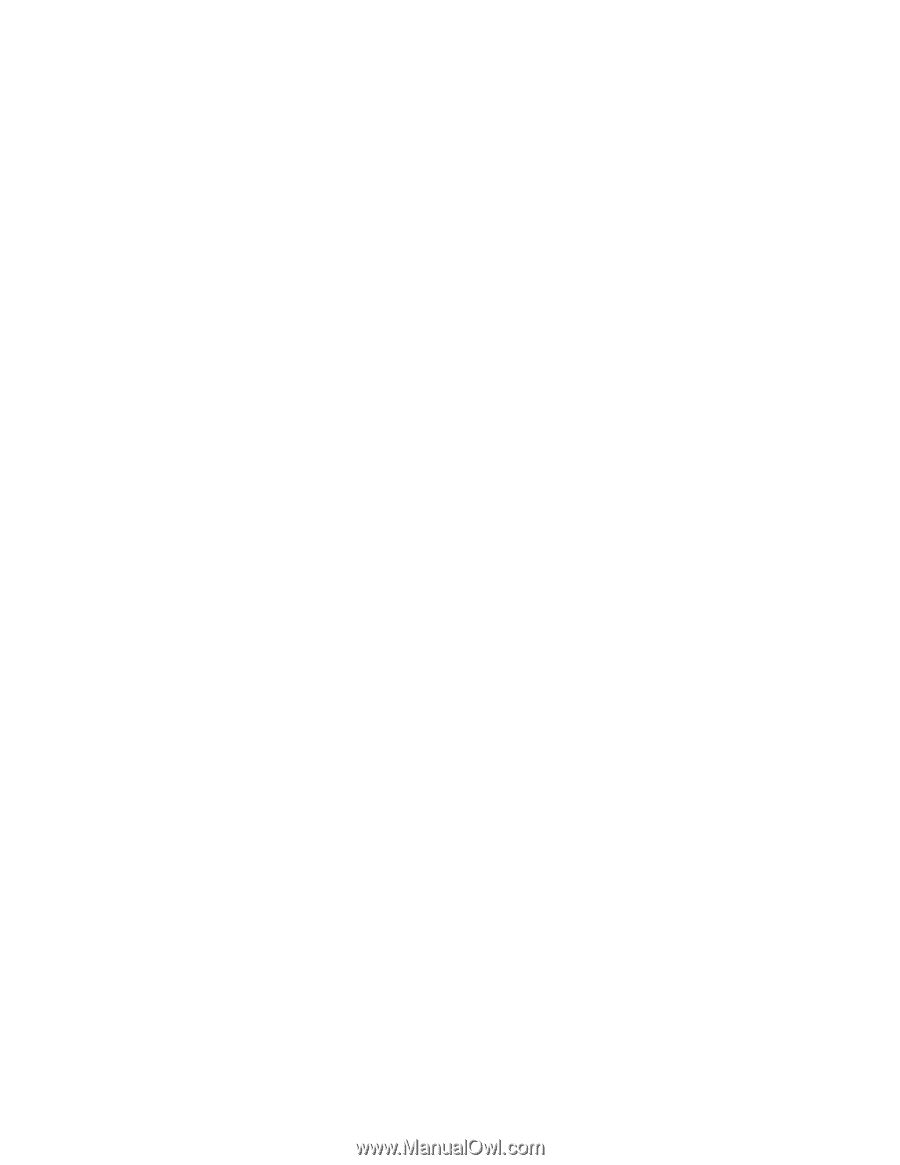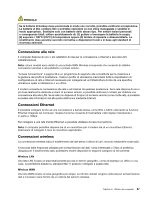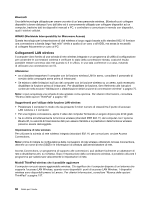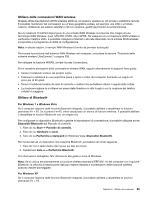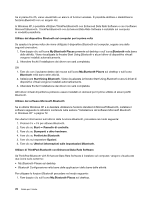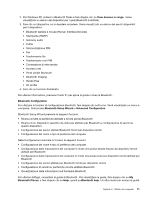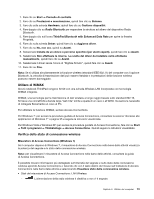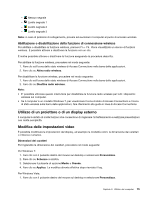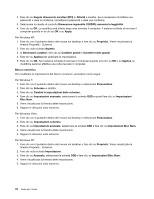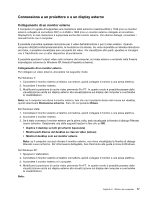Lenovo ThinkPad X220i (Italian) User Guide - Page 90
Data Rate Software Software nel modo seguente, Data Rate Software, sostituire il software Microsoft
 |
View all Lenovo ThinkPad X220i manuals
Add to My Manuals
Save this manual to your list of manuals |
Page 90 highlights
è fare doppio clic su Bluetooth Configuration nella barra delle applicazioni della barra delle attività e fare clic su Advanced Configuration e quindi su Help. Installazione del software Microsoft Bluetooth in Windows XP Se si desidera utilizzare il software Microsoft Bluetooth, procedere nel modo seguente: 1. Disinstallare prima ThinkPad Bluetooth con Enhanced Data Rate Software. a. Disattivare Bluetooth. b. Fare clic su Start ➙ Pannello di controllo. c. Fare clic su Installazione applicazioni. d. Selezionare ThinkPad Bluetooth with Enhanced Data Rate Software; quindi fare clic Modifica/Rimuovi per disinstallare il software. e. Seguire le istruzioni sullo schermo. 2. Quindi, installare il software Microsoft Bluetooth nel modo seguente: a. Attivare Bluetooth. Il software Microsoft Bluetooth viene caricato automaticamente. b. Se viene visualizzata la finestra Nuovo componente hardware rilevato, procedere nel modo seguente: 1) Selezionare No, non ora, quindi fare clic su Avanti. 2) Selezionare Installa da un elenco o da un percorso specifico (per utenti esperti); quindi fare clic su Avanti. 3) Selezionare Ricerca il miglior driver disponibile in questi percorsi. 4) Selezionare Includi il seguente percorso nella ricerca: e immettere C:\SWTOOLS\Drivers\MSBTooth o specificare la posizione in cui si trova il file INF estratto. Quindi, fare clic su Avanti. c. Fare clic su Fine. Installazione di ThinkPad Bluetooth with Enhanced Data Rate Software in Windows XP Se si dispone del software Microsoft Bluetooth e si desidera utilizzare ThinkPad Bluetooth con Enhanced Data Rate Software, sostituire il software Microsoft Bluetooth con ThinkPad Bluetooth con Enhanced Data Rate Software Software nel modo seguente: 1. Premere Fn + F5 per attivare Bluetooth. 2. Fare clic su Start ➙ Esegui. 3. Immettere C:\SWTOOLS\Drivers\TPBTooth\Setup.exe (o specificare il percorso completo del file setup.exe scaricato dall'indirizzo http://www.lenovo.com/support); quindi fare clic su OK. 4. Fare clic su Avanti. 5. Selezionare Accetto i termini del Contratto di Licenza; quindi fare clic su Avanti. 6. Fare clic su Avanti per selezionare la cartella di destinazione predefinita. Se è necessario modificare la cartella di destinazione, fare clic su Modifica, selezionare o immettere il nome della cartella di destinazione nella finestra relativa alla modifica della destinazione corrente, quindi fare clic su OK. 7. Fare clic su Installa per avviare l'installazione. 8. Fare clic su OK per accettare la firma del driver. 9. Fare clic su Fine. 10. Riavviare il computer se necessario. Se Bluetooth non viene attivato prima di installare ThinkPad Bluetooth with Enhanced Data Rate Software, ovvero se è stato ignorato il passo 1, sostituire il driver Bluetooth nel modo seguente: 72 Guida per l'utente